概述
本文档主要介绍如何快速跑通 LiveMonitor 监播工程。
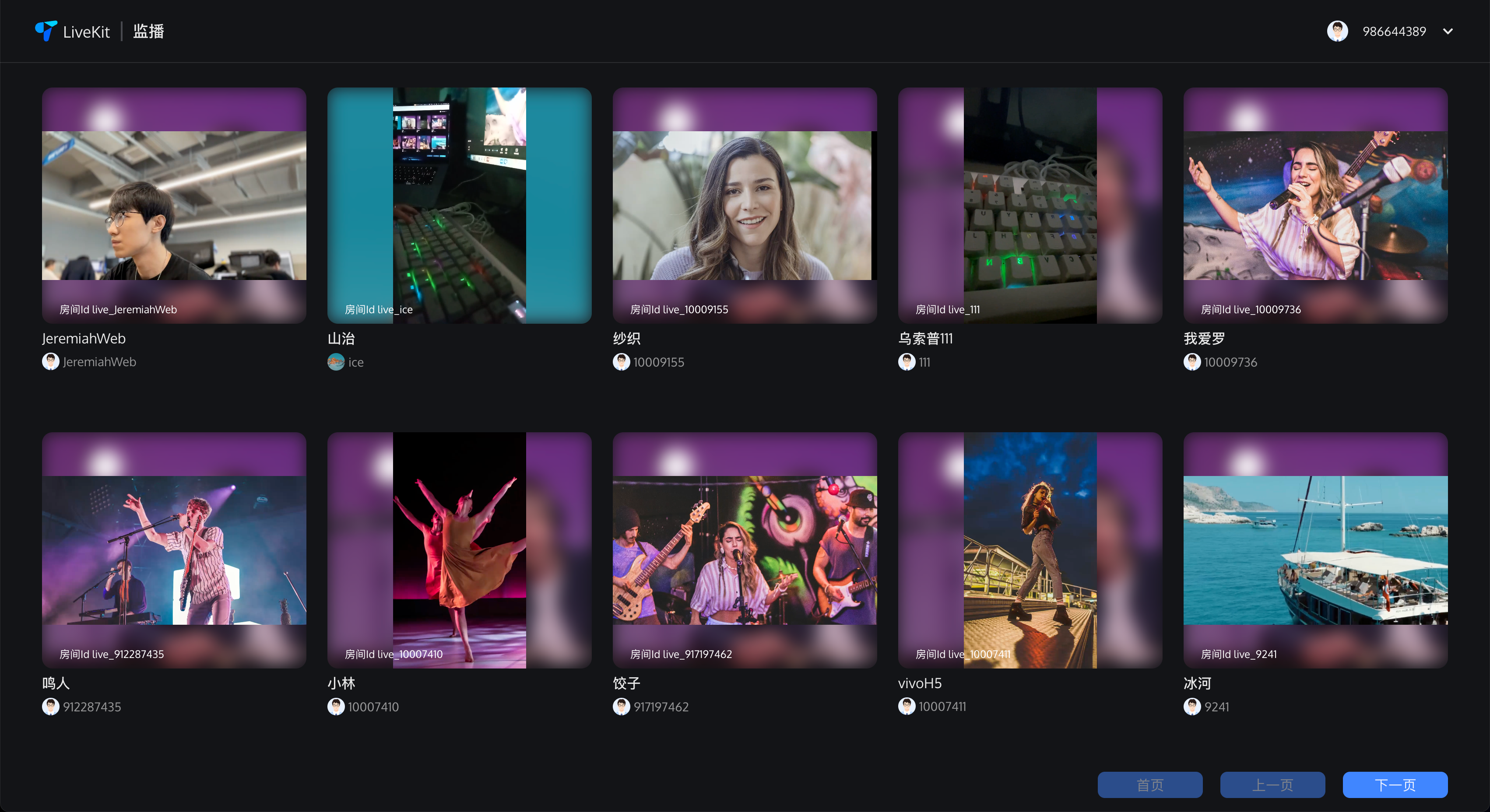
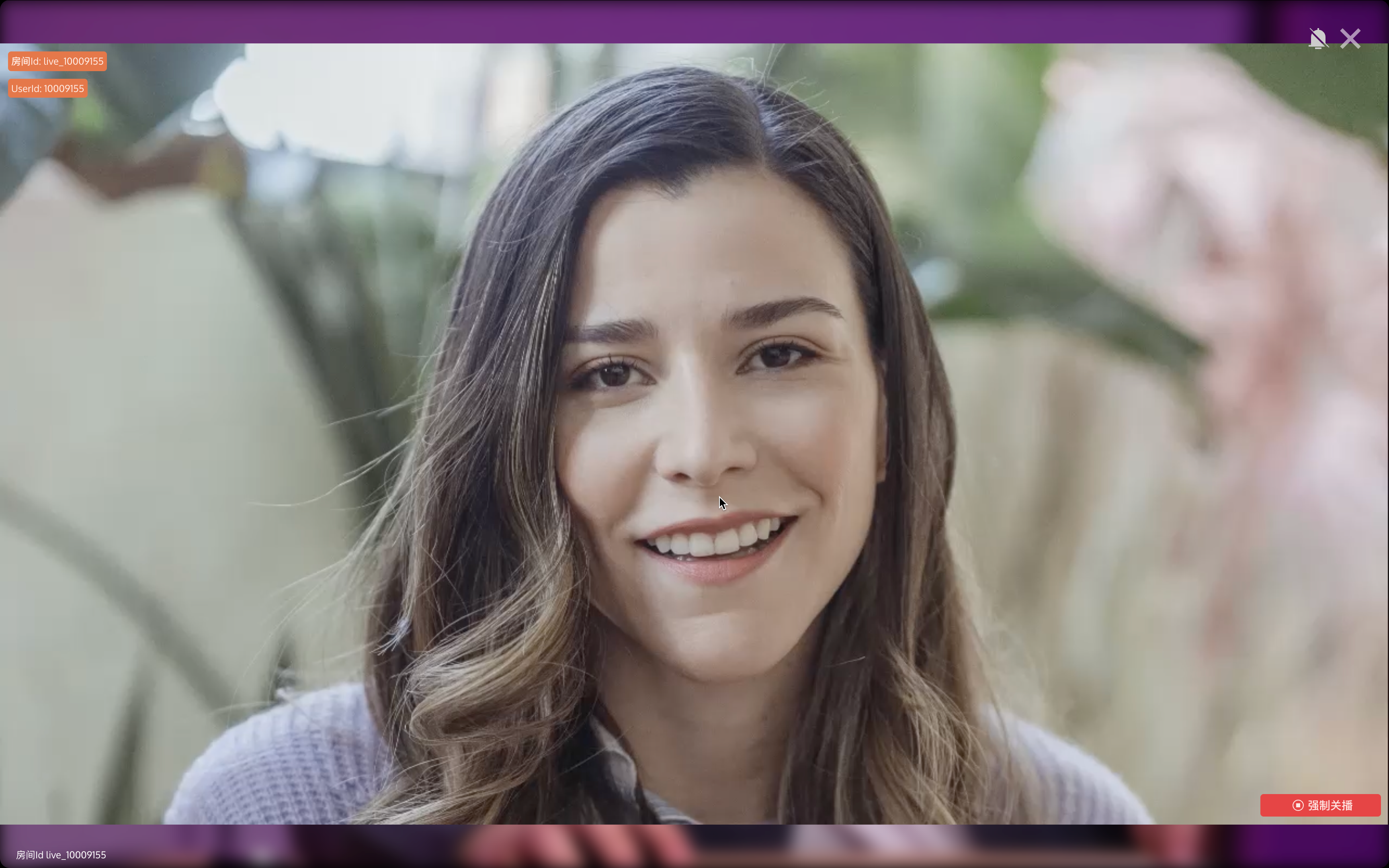
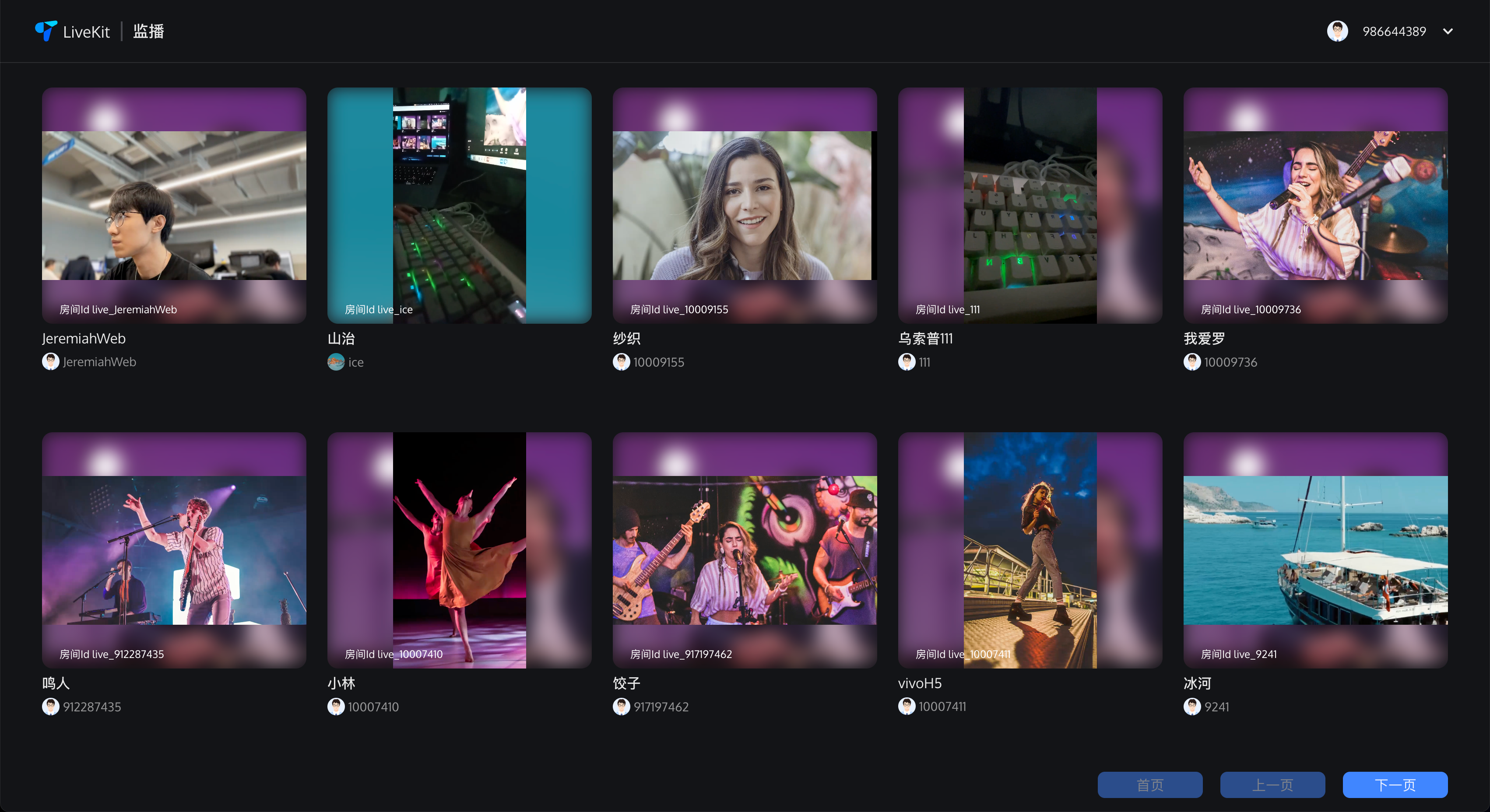
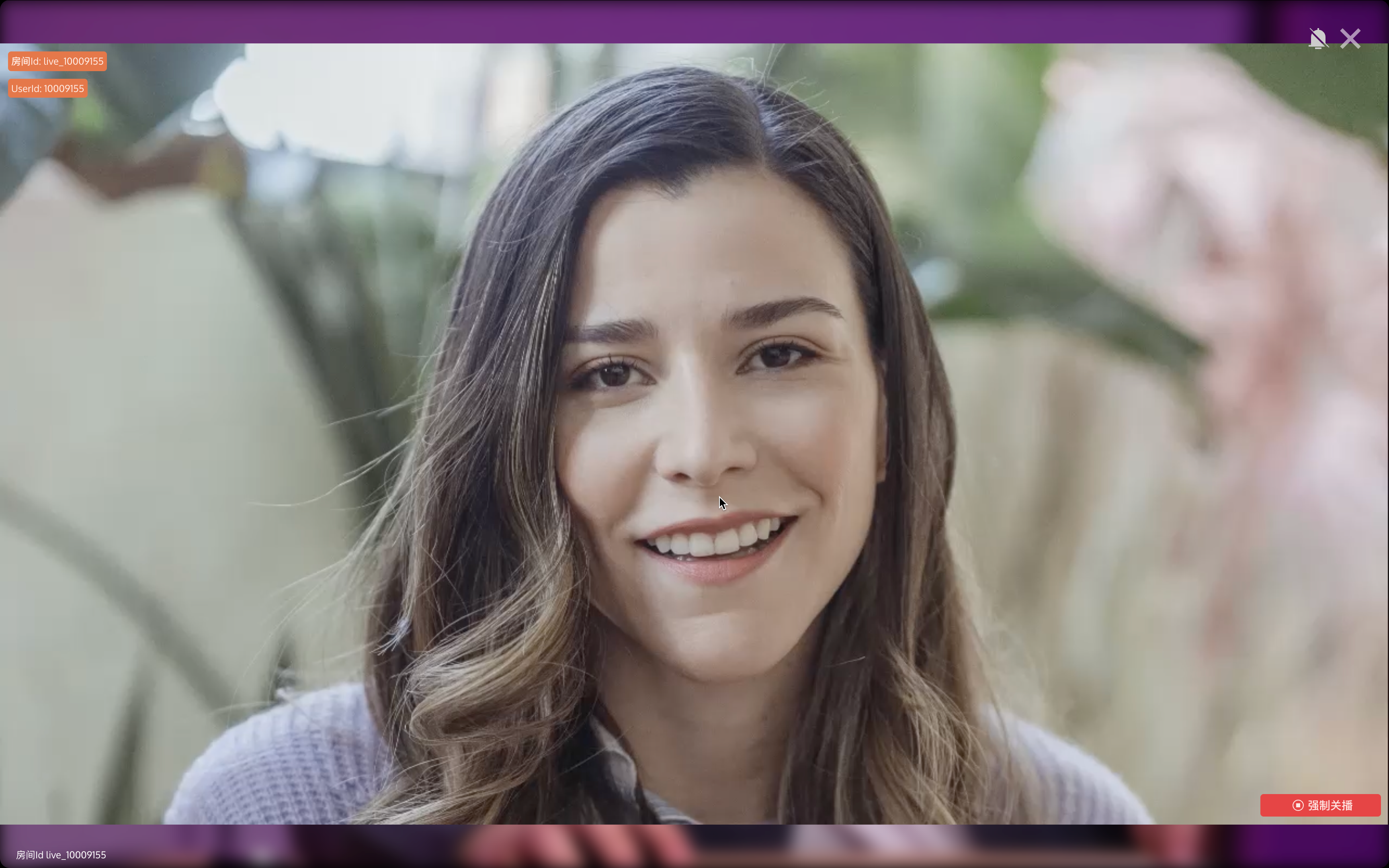
特色功能
多路直播间同屏监播:支持同时展示8+路直播画面(具体数量可定制)。
低延迟播放:实时拉取直播流,画面延迟≤3秒。
独立音频控制:可单独开启/关闭任意一路直播间的声音,避免干扰。
一键查看详情:点击任意直播间窗口,快速进入详情页,查看主播信息等关键信息。
一键解散违规直播间:在详情页或监播面板直接操作,快速关停违规直播间,提升处置效率。
环境准备
Node.js 版本 18.0+ (推荐使用官方 LTS 版本,npm 版本请与 node 版本匹配)。
现代浏览器,支持 WebRTC APIs。
注意:
下载 Demo
1. 打开终端复制输入示例命令克隆 仓库。
2. 进入
live-monitor-vue3 工程。cdTUIKit_Vue3/demos/live-monitor-vue3
启动服务端工程
1. 进入 server 目录。
cdserver
2. 安装依赖。
npm install
3. 打开
TUIKit_Vue3/demos/live-monitor-vue3/server/config/index.js 文件,输入您 TUILiveKit 服务的 SDKAppID 和 SDKSecretKey。const Config = {SdkAppId: 0, // 输入您 TUILiveKit 服务的SDKAppIDSecretKey: '', // 输入您 TUILiveKit 服务的SDKSecretKeyIdentifier: 'administrator',Protocol: 'https://',Domain: 'console.tim.qq.com',Port: 9000,};module.exports = { Config };
4. 打开终端执行如下命令启动服务。
npm run start
说明:
此时服务端 API 默认访问地址为:
http://localhost:9000/api。启动前端工程
1. 进入
live-monitor-vue3 目录。cdTUIKit_Vue3/demos/live-monitor-vue3
2. 安装依赖。
npminstall
3. 打开
TUIKit_Vue3/demos/live-monitor-vue3/src/config/index.ts 文件,输入您 TUILiveKit 服务的 SDKAppID 和 SDKSecretKey。import { getBasicInfo } from './basic-info-config';const sdkAppId = 0; // 输入您 TUILiveKit 服务的SDKAppIDconst secretKey = ''; // 输入您 TUILiveKit 服务的SDKSecretKeyconst defaultCoverUrl = ''; // 配置您直播封面的默认图片地址const createBasicAccount = (userId?: string) => {return getBasicInfo(userId || `live_${Math.ceil(Math.random() * 10000000)}`, sdkAppId, secretKey);};export { sdkAppId, secretKey, createBasicAccount, defaultCoverUrl };
4. 打开
TUIKit_Vue3/demos/live-monitor-vue3/src/views/live-monitor.vue 组件,在 init 方法的 baseUrl 中输入您启动服务端工程时的 API 访问地址 http://localhost:9000/api。<template><div class="live-monitor"><Header /><LiveList /><Pagination class="live-pagination" /></div></template><script setup lang="ts">import { useLiveMonitorState } from 'tuikit-atomicx-vue3';import { createBasicAccount } from '../config';import Header from '../components/Header.vue';import LiveList from '../components/LiveList.vue';import Pagination from '../components/Pagination.vue';// createBasicAccount 方法支持自定义 userID 作为参数传入,不传时默认会随机生成账户进入监播系统const account = createBasicAccount();const { init } = useLiveMonitorState();if (account) {init({baseUrl: '', // 在此处输入 http://localhost:9000/apiaccount: {sdkAppId: account.sdkAppId,userId: account.userId,password: account.userSig,},});}</script>
参数 | 类型 | 说明 |
userID | String | 用户的唯一标识符,由您定义,只允许包含大小写英文字母(a-z A-Z)、数字(0-9)及下划线和连词符。 |
userSig | String | 一种安全保护签名,用于对用户进行登录鉴权认证,确认用户是否真实,阻止恶意攻击者盗用您的云服务使用权。 |
userSig 说明:
开发环境:如果您正在本地跑通 Demo、开发调试,可以采用 config 文件中的 createBasicAccount 函数生成 userSig。该方法中 SDKSecretKey 很容易被反编译逆向破解,一旦您的密钥泄露,攻击者就可以盗用您的腾讯云流量。
如何对接到您的登录系统:
可以参考以下步骤操作:
1. 用户在您的系统登录成功后,可以在后台通过 服务的生成 UserSig 的方式生成与该用户对应的
userId 和 userSig。2. 用户使用监播服务时,在
init 方法的 account 字段中传入 步骤1 中与该用户对应的 userId 和 userSig。account: {sdkAppId: 0, // 您 TUILiveKit 服务的SDKAppIDuserId:'',// 该用户在 步骤1 中的 userIdpassword:'',// 该用户在 步骤1 中的 userSig}
3. 完成以上配置后,监播服务即可正常使用。
5. 在终端输入如下命令启动工程。
npm run dev
6. 点击终端内的高亮链接启动项目。以最新版本的 Vite 构建工具为例,默认访问地址为:
http://localhost:5173。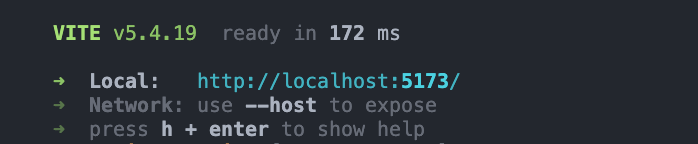
注意:
由于您本地机器的 5173 端口可能会被其他工程占用,最终的访问地址以终端内高亮链接为准。
功能演示
1. 在列表页可针对违规直播间强制关播。
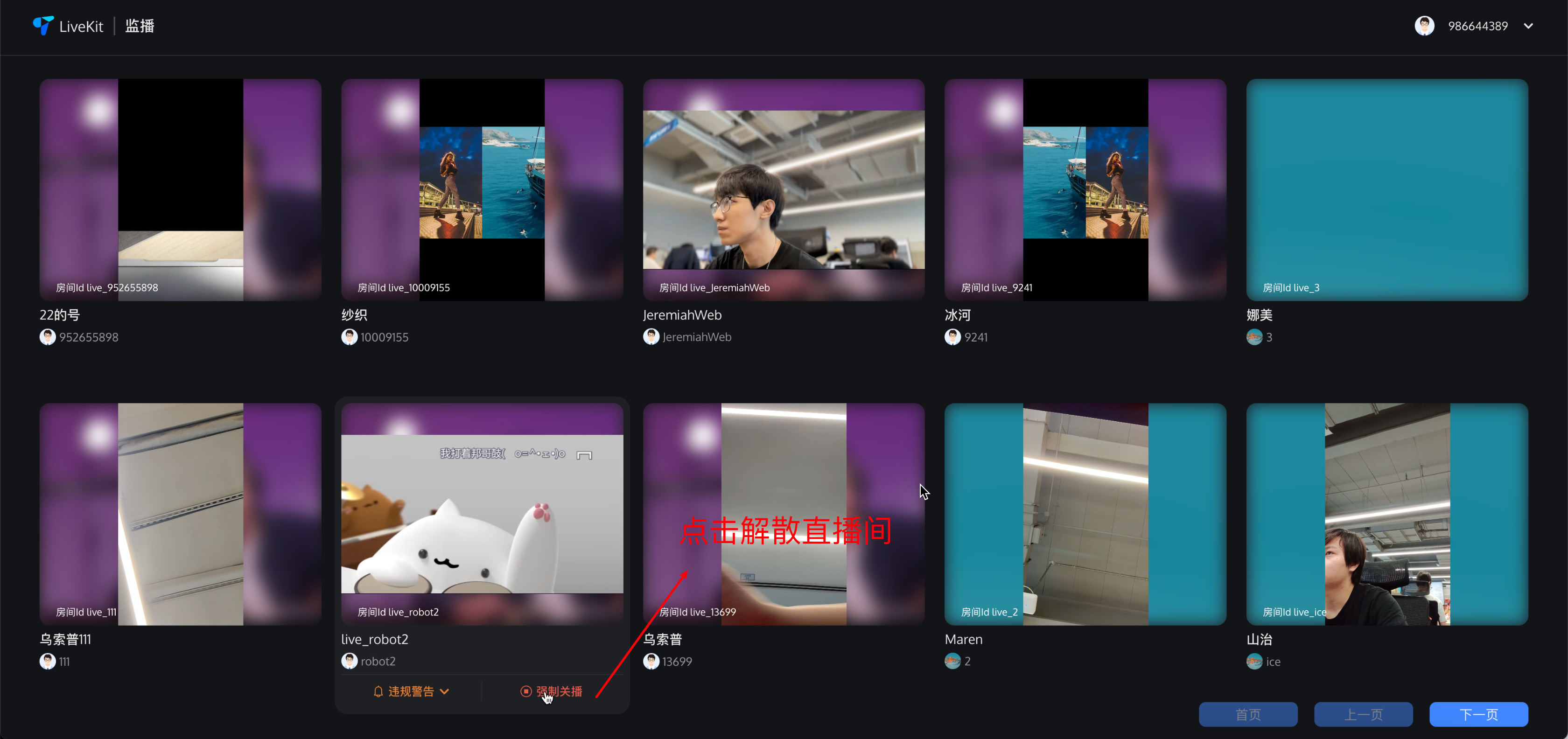
2. 点击视频区域进入详情页。
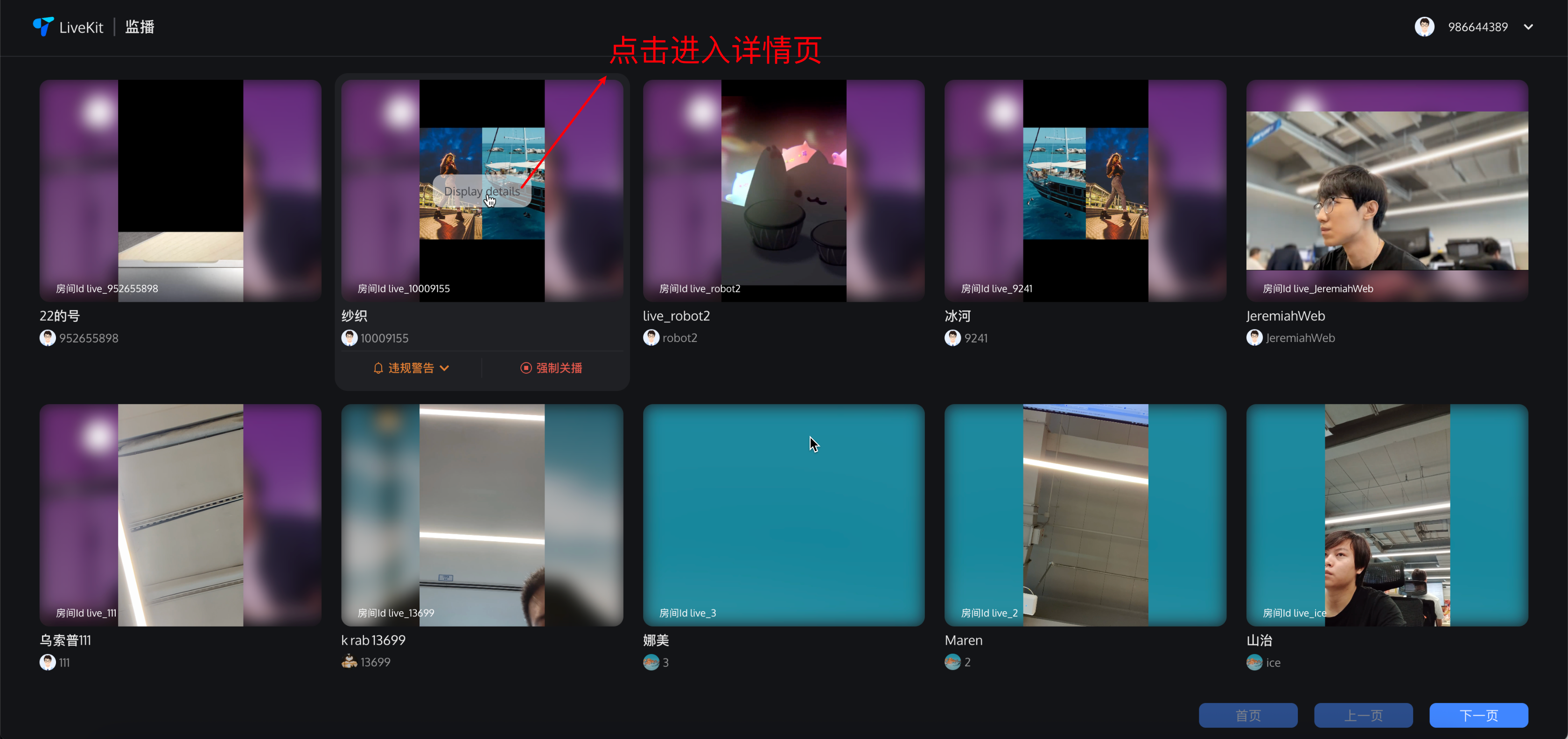
3. 进入详情页后,您可高效完成以下操作:
快速获取关键信息:通过房间信息标签,实时查看麦上用户详情,快速掌握直播间动态。
精准音频审核:支持单独开启直播间音频,独立审核音频内容是否违规。
一键处理违规连麦直播间:
若当前直播间存在违规行为,可直接在当前详情页一键解散直播间。
若当前直播间无违规,但与之跨房连线的对端直播间存在违规行为,您可直接在当前详情页一键解散对端直播间,无需切换页面,操作更高效。
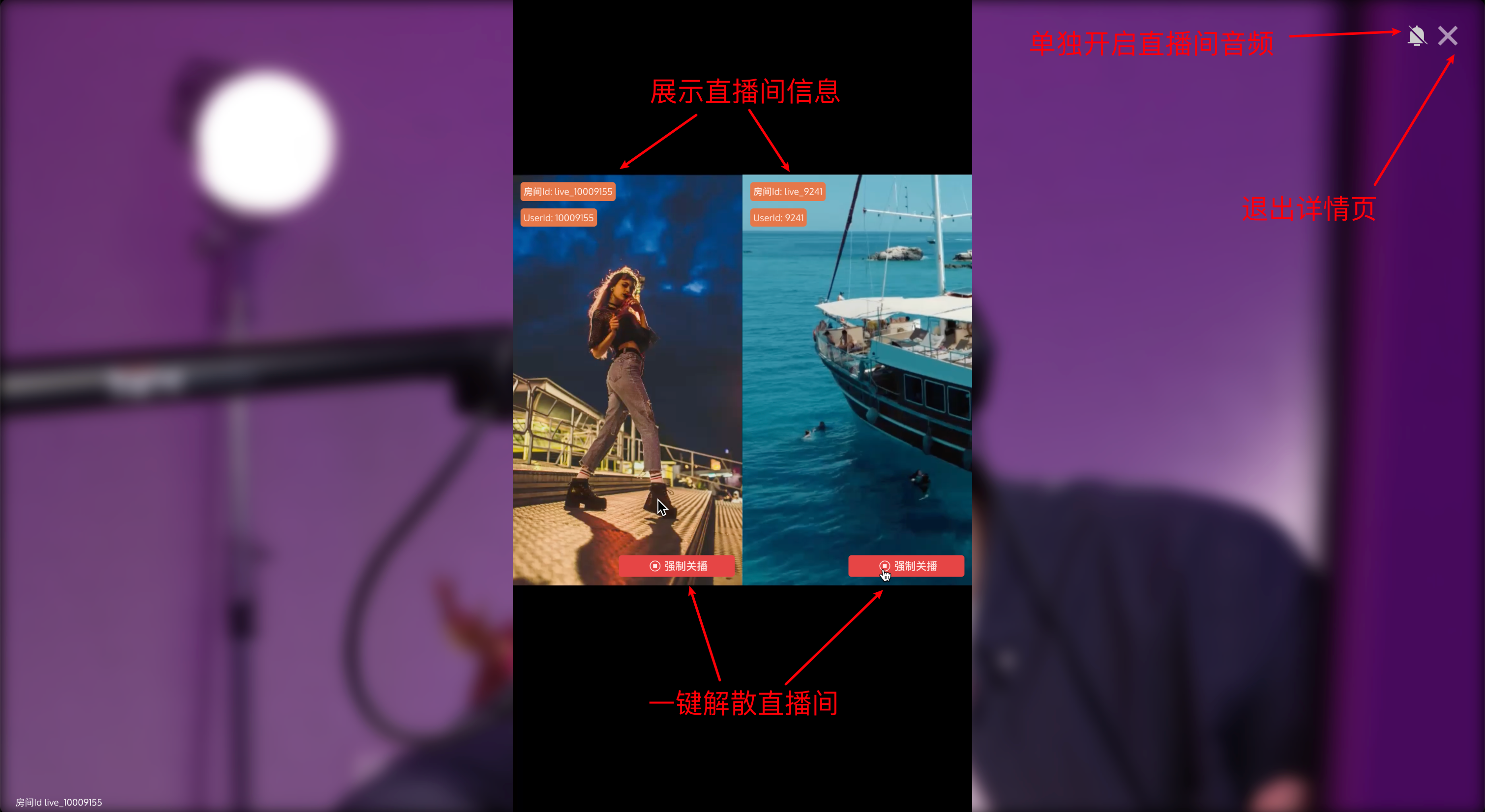
生产环境部署
步骤1:部署服务端工程
说明:
1. 本地构建服务端代码。
# 进入 server 工程cdserver# 构建产物npmrun build
注意:
构建产物默认存放在 dist 目录。
2. 登录 Serverless 控制台,点击左侧导航栏到函数服务。
3. 在主界面上方单击新建,进入函数创建流程。
4. 选择从头开始来新建函数,并填写函数基础配置。如下图所示:
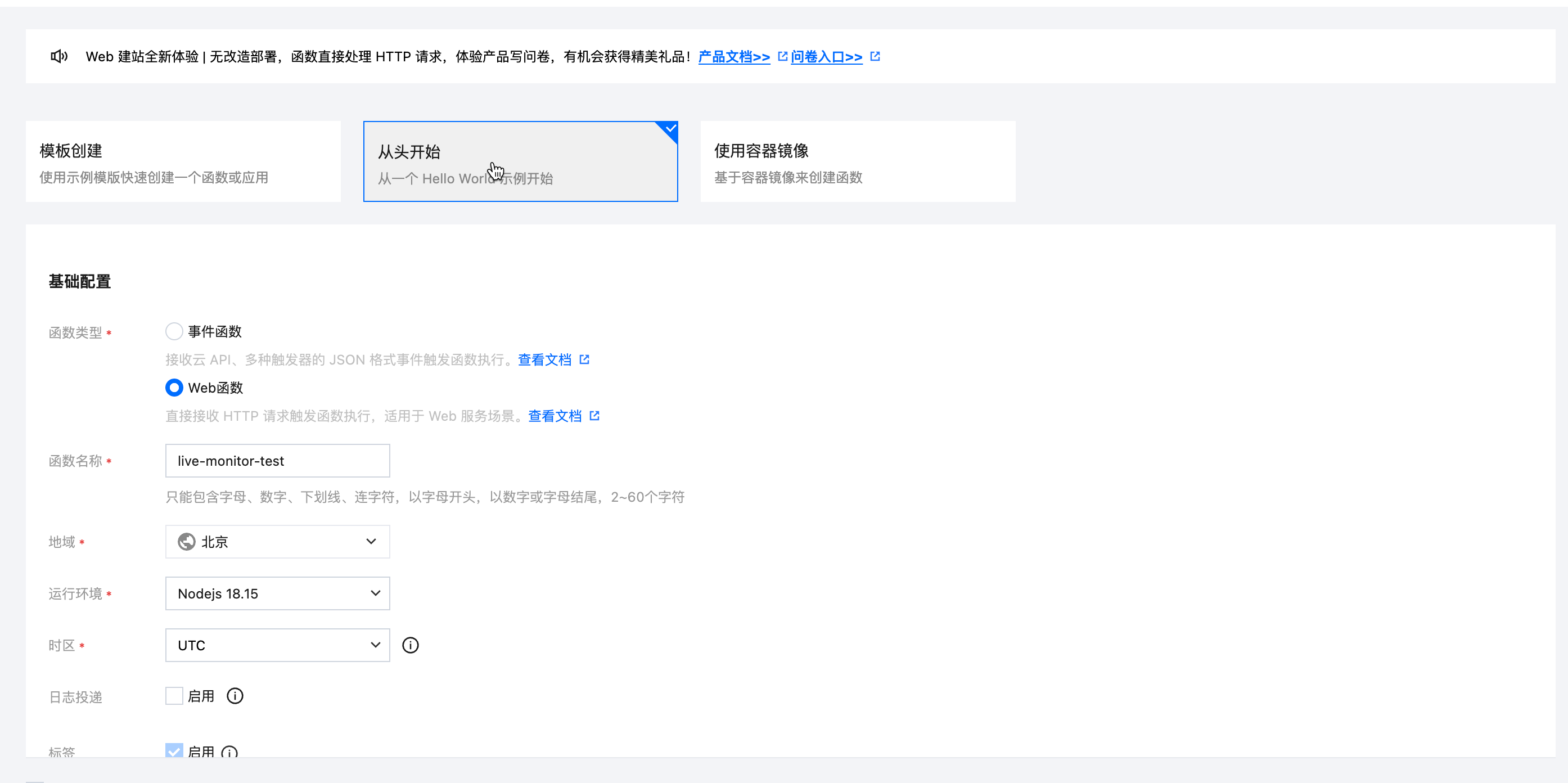
函数类型:选择 “Web 函数”。
函数名称:填写您自己的函数名称。
地域:填写您的函数部署地域。
运行环境:选择 “Node.js 18.15”。
5. 在函数服务中进入您刚刚创建的 Web 函数。
6. 在函数管理页面的函数代码的提交方法中选择本地上传文件夹,将步骤1构建的
dist 目录内的 src 文件夹上传后点击部署。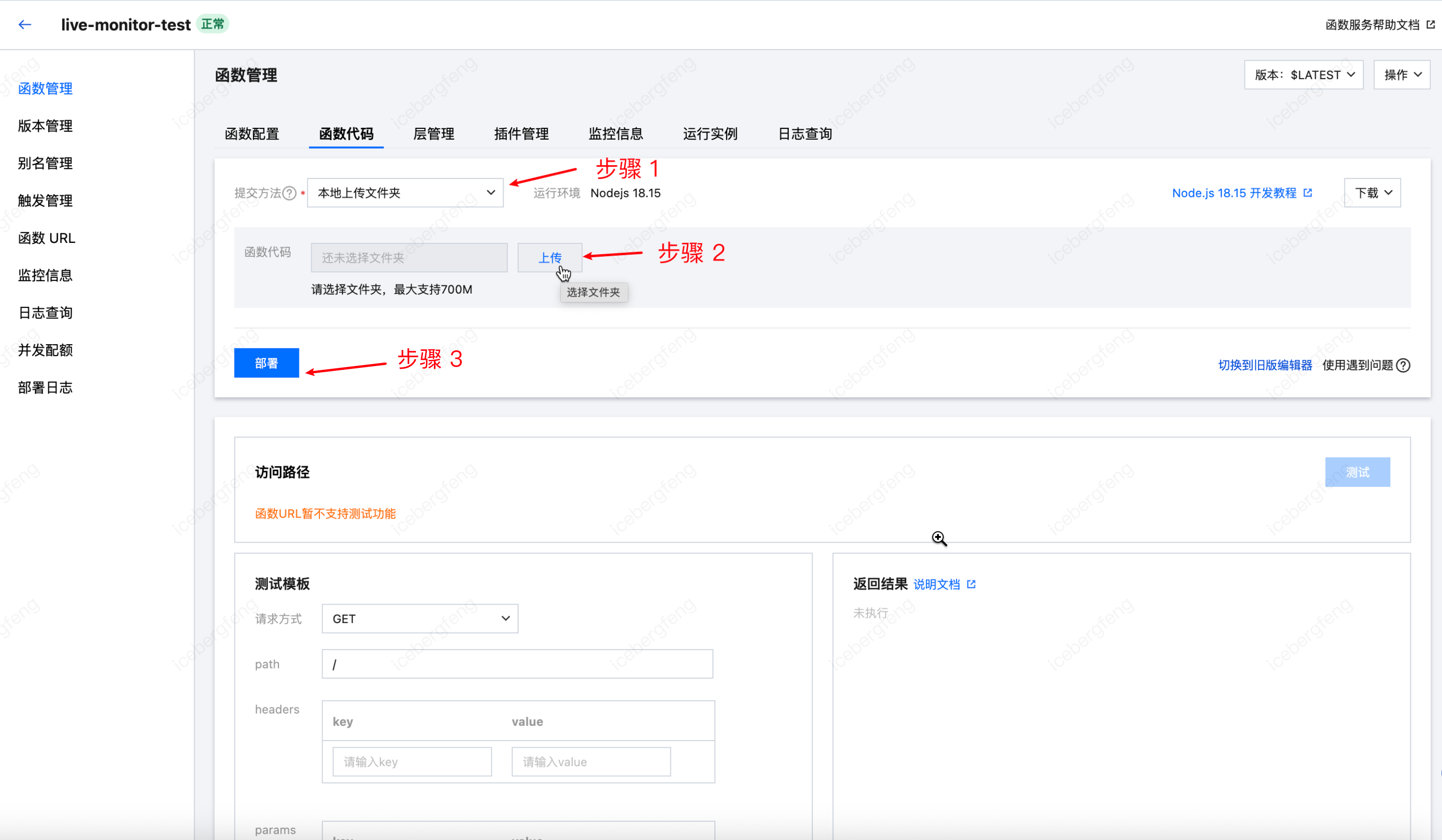
7. 等待函数代码加载完毕,检查
src/config/index.js 文件内的 SdkAppId 和 SecretKey 是否填写。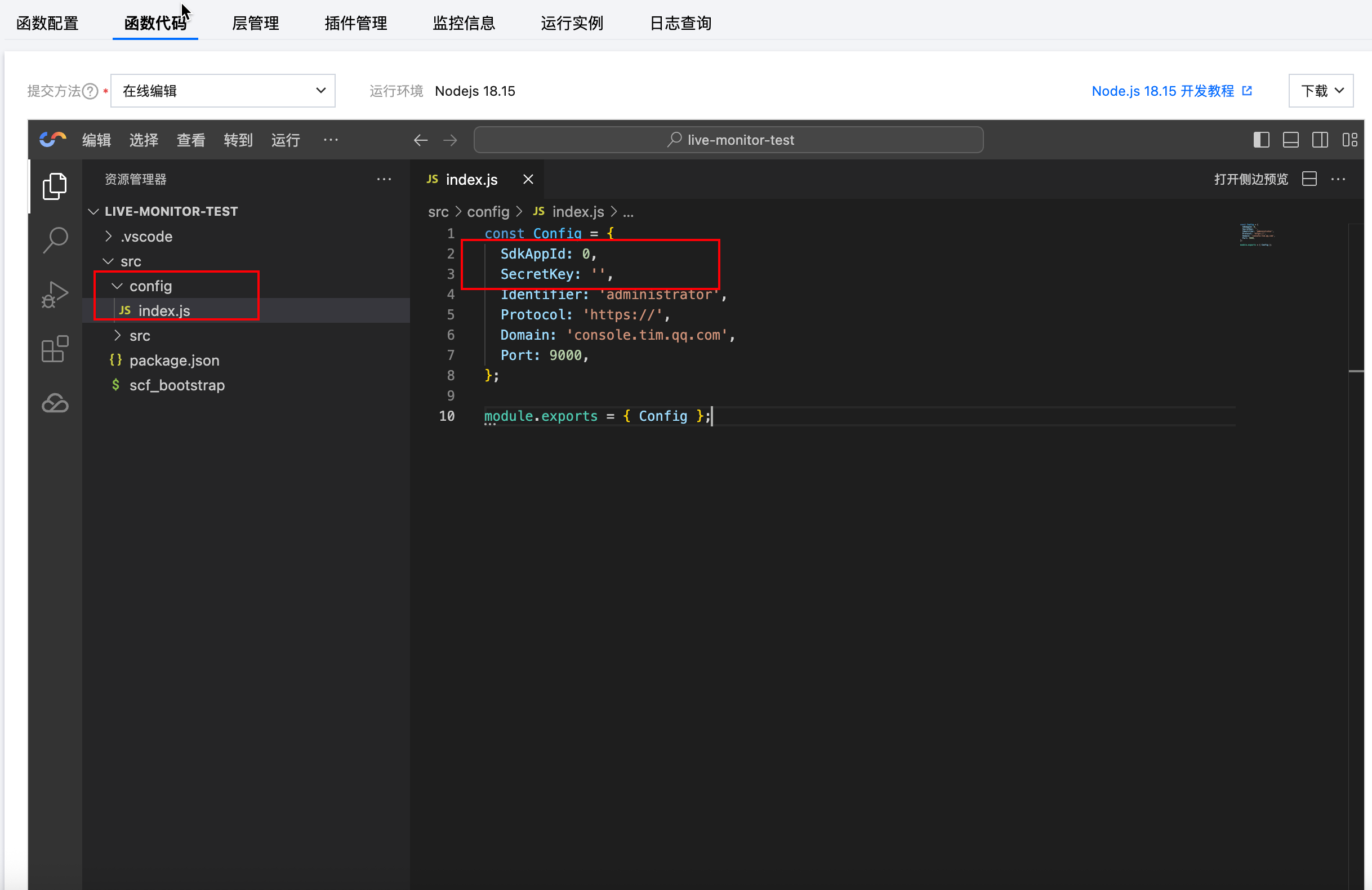
8. 按如下指引新建终端。
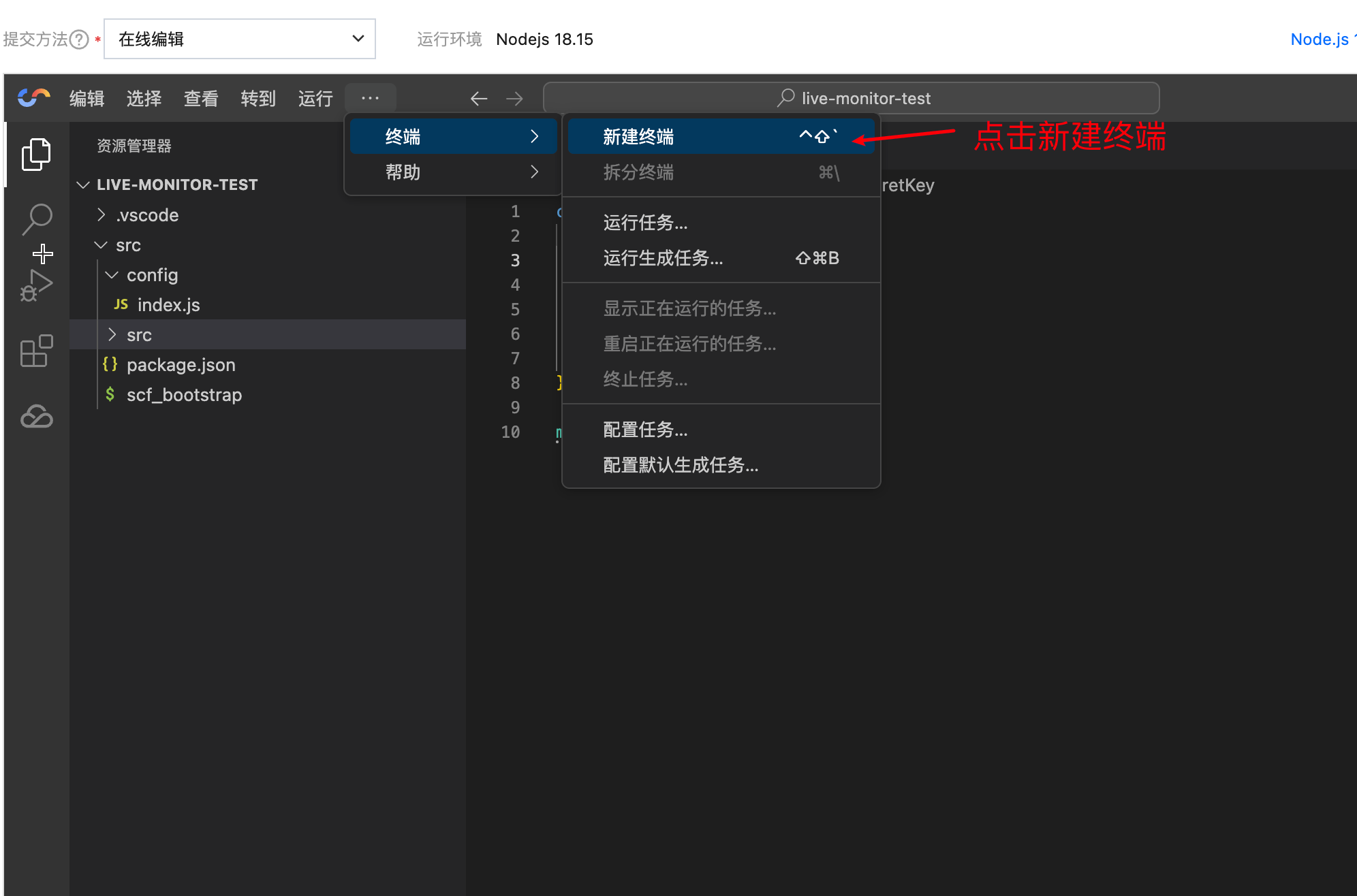
9. 进入
src目录安装依赖。cd srcnpm install
10. 依赖安装完毕后点击部署。
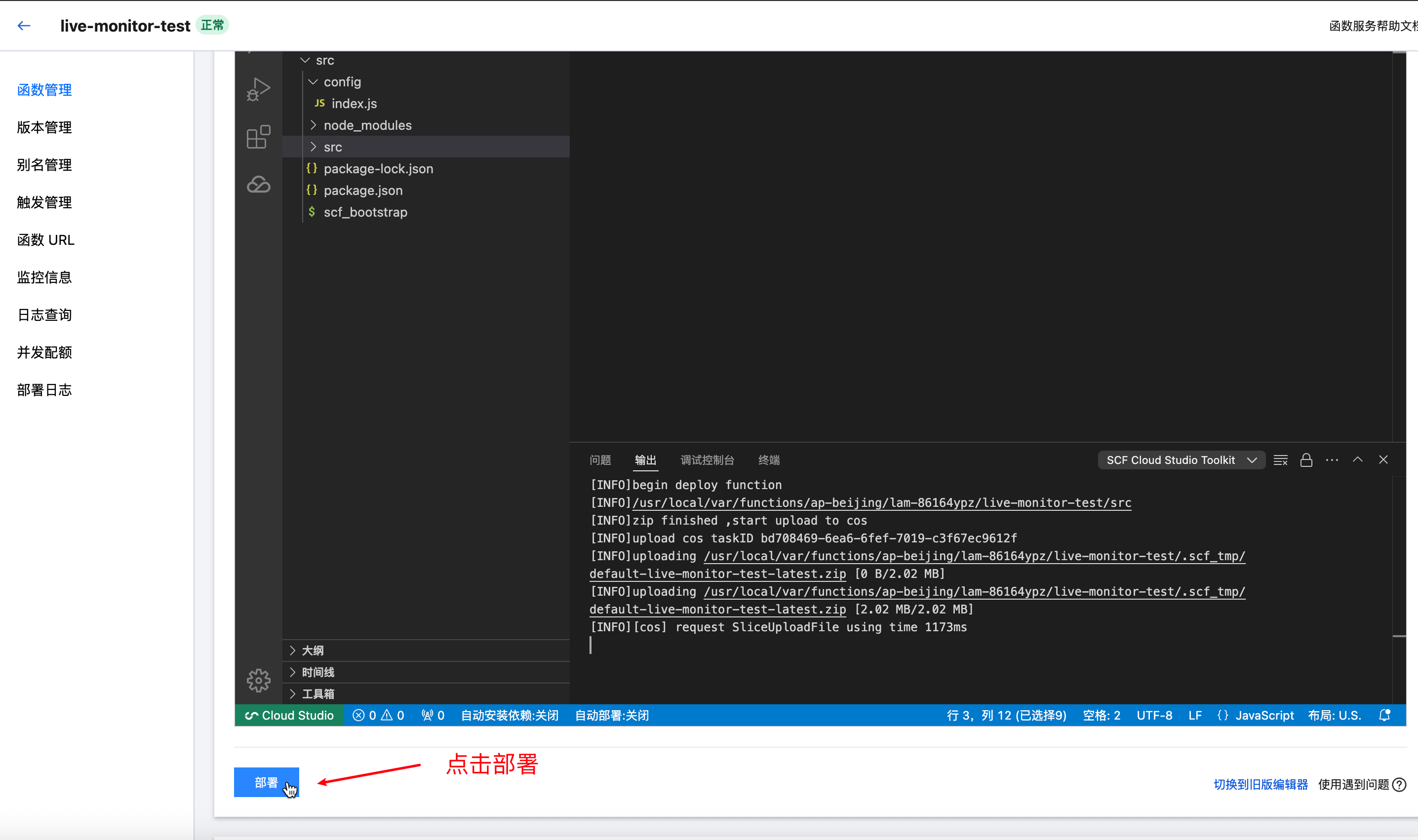
11. 部署完成后点击左侧函数 URL,复制内网访问链接(http 或者 https 协议的链接均可)。
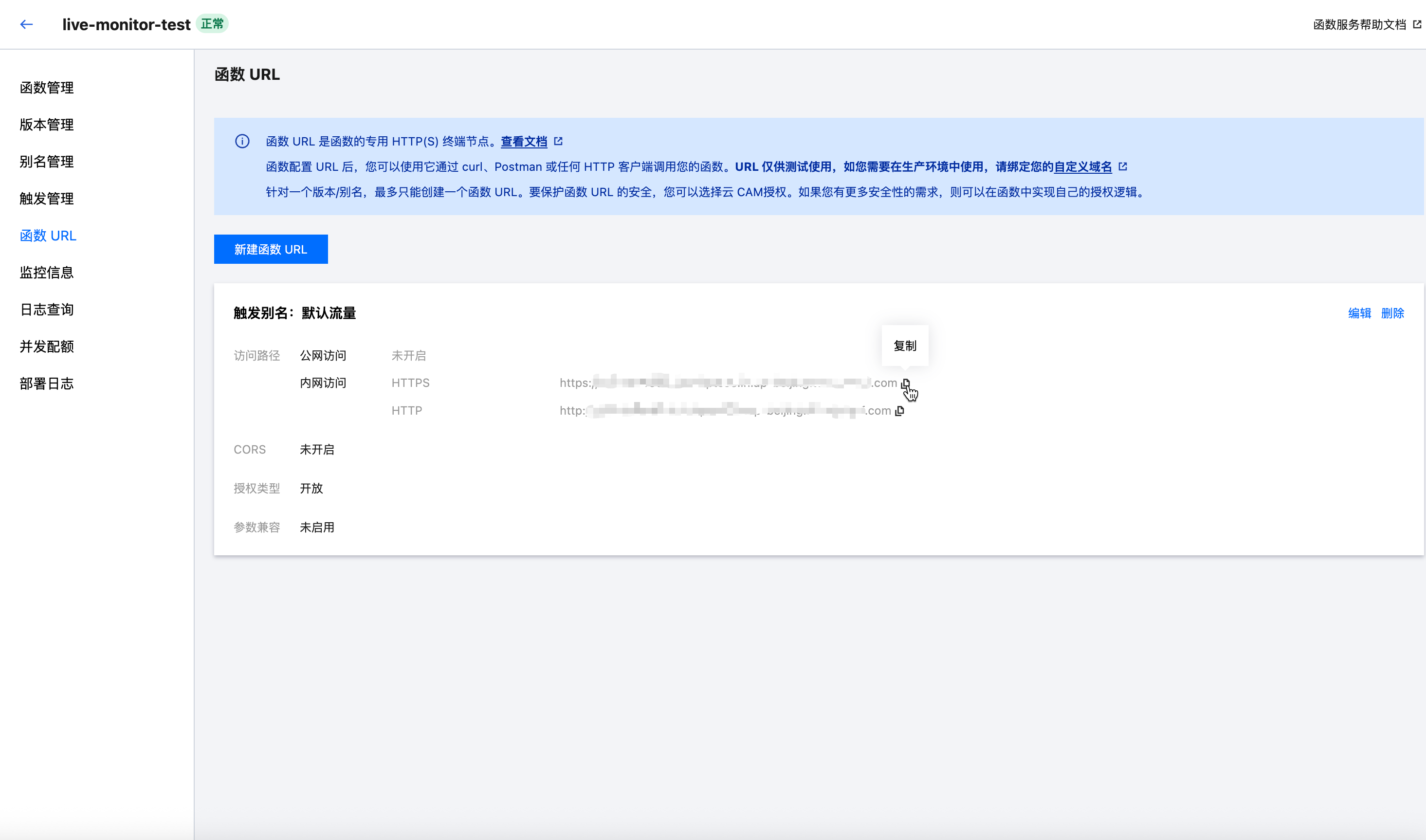
12. 进入接口测试工具(以 ApiFox 为例),在刚刚复制链接的最后加上
/api/test,点击发送后查看响应结果。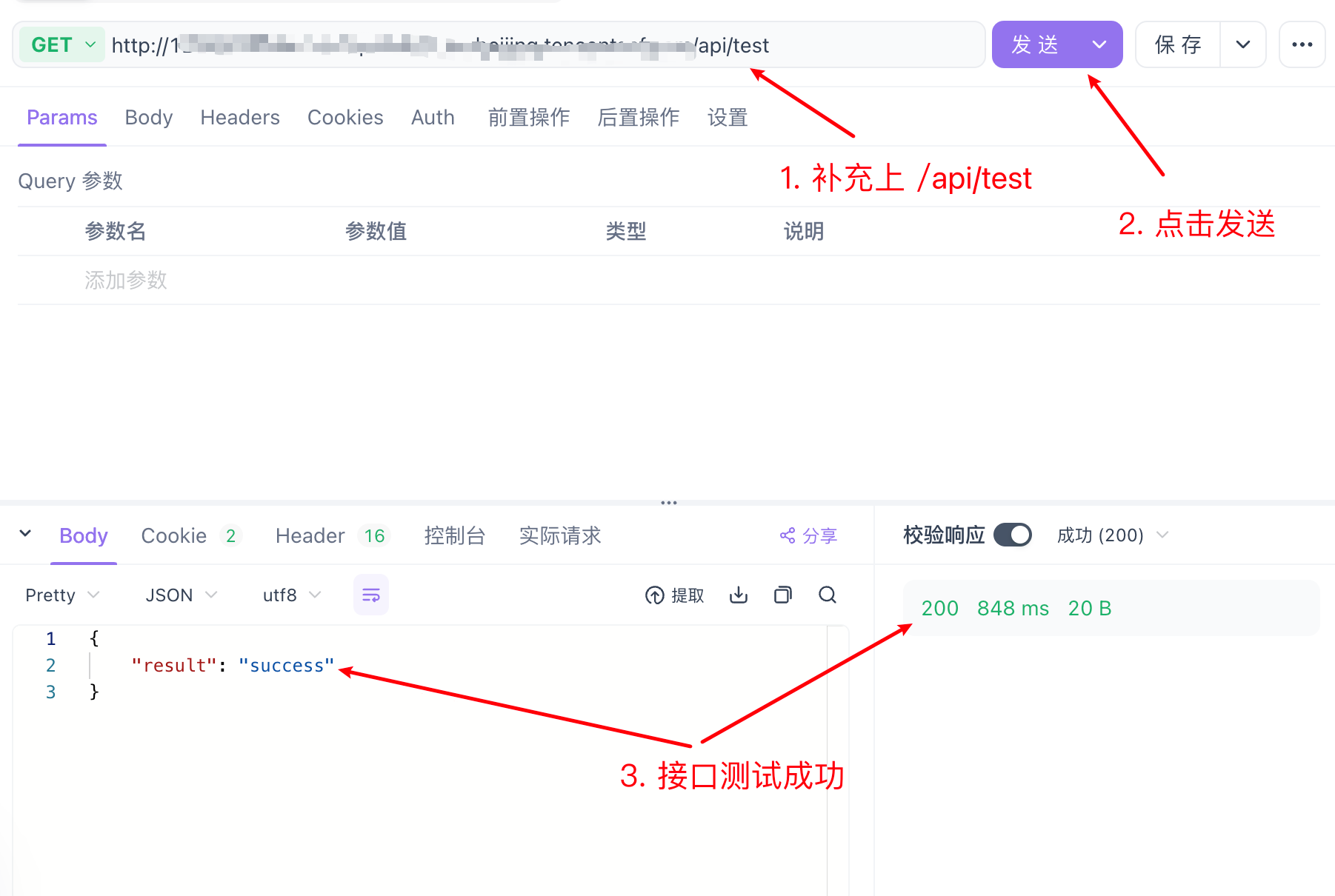
说明:
部署云函数成功后,假设您的函数 URL 访问链接为
https://live-monitor-test.tencentscf.com。步骤2:部署前端工程
1. 调整
TUIKit_Vue3/demos/live-monitor-vue3/src/views/live-monitor.vue 组件中 init 方法内的 baseUrl 为:https://live-monitor-test.tencentscf.com/api。2. 构建前端代码。
# 进入live-monitor-vue3目录cdTUIKit_Vue3/demos/live-monitor-vue3# 构建项目npmrun build
3. 将
dist 目录的内容部署到您的服务器。注意:
生产环境要求使用 HTTPS 域名,参见下图:
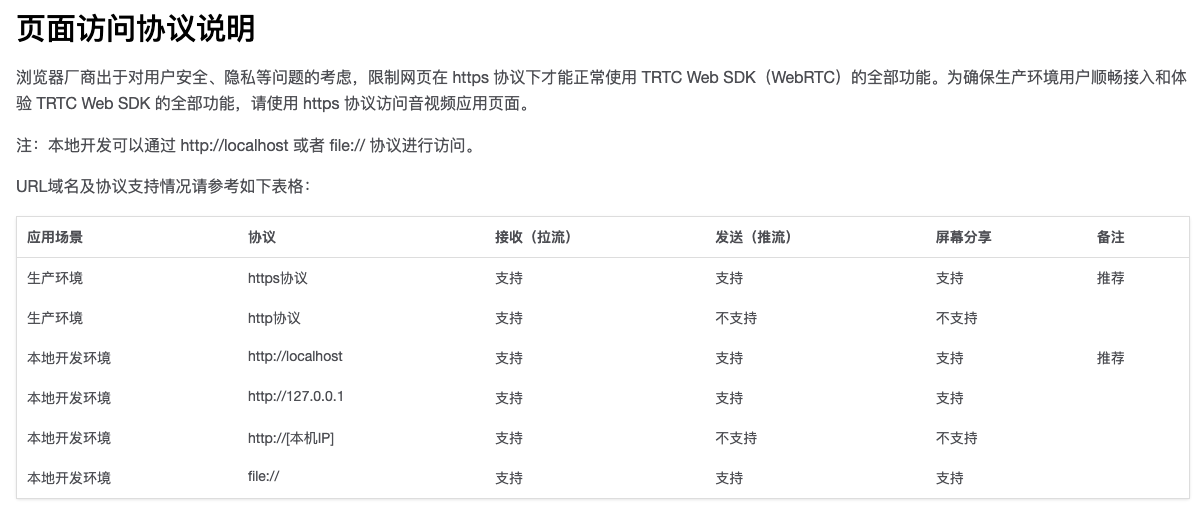
其他文档
云函数新手指引